Inhaltsverzeichnis
Versionierung
Beschreibung
Mit der Versionierung von Dokumenten in der DATAflor Bauakte ist gewährleistet, dass keine originalen Dateien verändert werden.
- Zusätzlich zur schreibgeschützten Original-Datei des Dokumentes können zu einem Dokument beliebig viele Bearbeitungsstände der Datei als sogenannte Versionen (jeweils als eigene Dateien) geführt werden.
- Als Grundlage für das Erstellen eines neuen Versionsstandes kann die jeweils aktuelle Version als auch ältere, bereits gesicherte Versionen verwendet werden.
- Zudem kann einem Dokument eine Datei, die noch nicht in der DATAflor Bauakte aufgenommen ist, als Version manuell hinzugefügt werden.
- In der Übersicht werden zum Dokument alle Versionsstände und im Protokoll alle vorgenommenen Änderungen angezeigt.
Neue Version erstellen
Jede Datei, die Sie in die DATAflor Bauakte aufnehmen, ist sofort schreibgeschützt, so dass die Original-Datei nicht verändert werden kann. Sie können die Datei im definierten Standardprogramm öffnen und bearbeiten, aber nicht im selben Verzeichnis unter gleichem Dateinamen speichern.
Möchten Sie eine Datei, die Sie in der DATAflor Bauakte gespeichert haben, digital weiterbearbeiten, erstellen Sie zunächst eine neue Version des Dokumentes. Dabei wird die Original-Datei kopiert und die weitere Bearbeitung erfolgt in der Kopie.
Anwendungsbeispiel: Auf der PDF-Datei einer digital empfangenen Lieferantenrechnung soll ein digitaler Eingangsstempel hinzugefügt werden. Die Original-Datei muss zur Erfüllung der Anforderungen der GoBD jedoch unverändert aufbewahrt werden.
Markieren Sie das Dokument, öffnen das Kontextmenü über die rechte Maustaste und wählen den Eintrag Neue Version erstellen oder klicken im Menü Dokumente in der Gruppe Version auf Erstellen.
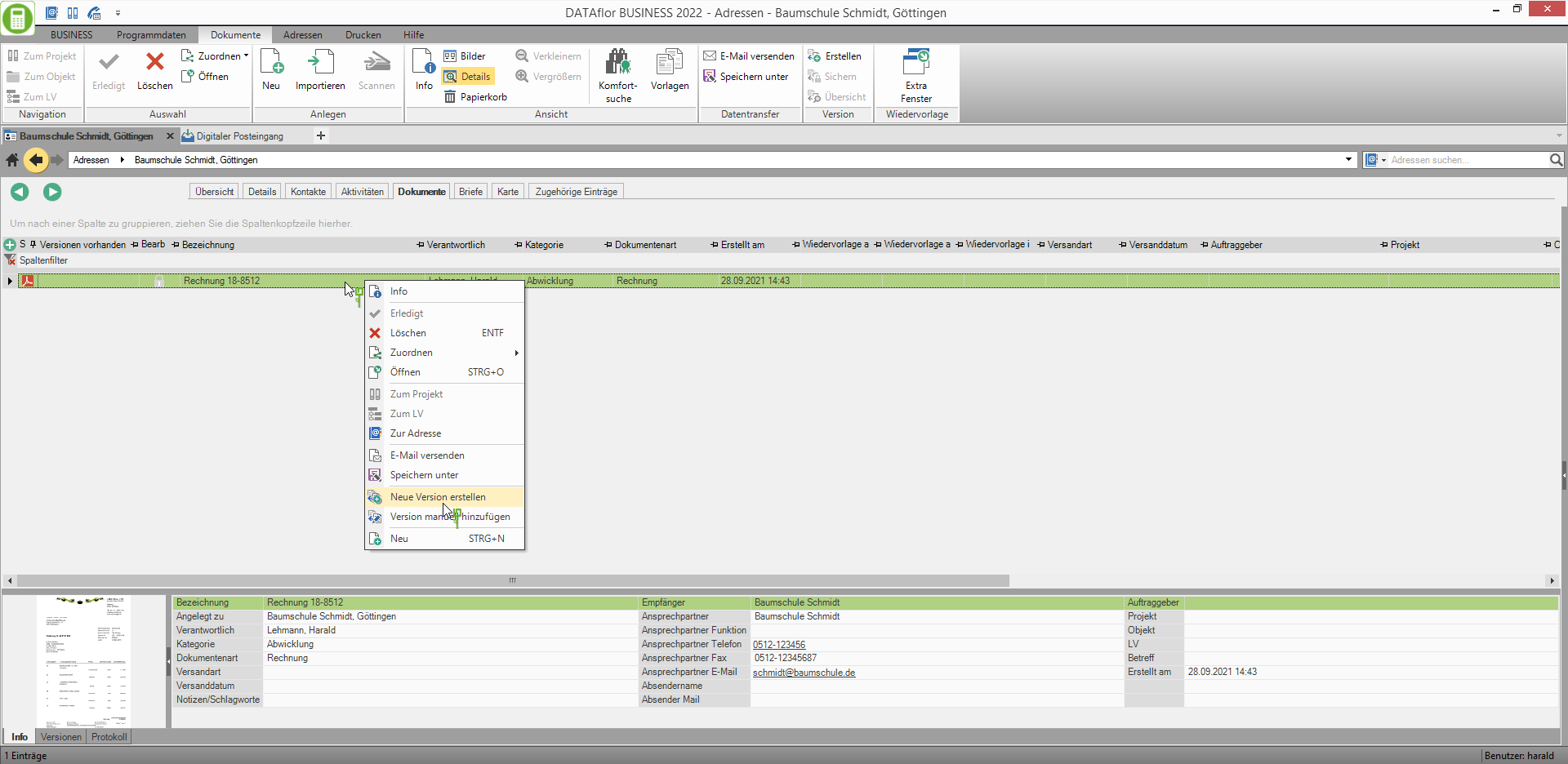
Die Datei (*.pdf, *.dwg, *.docx usw.), die zu diesem Dokument auf Ihrem Server gespeichert ist, wird kopiert. Die Kopie ist auf dem Server im gleichen Verzeichnis gespeichert.
Auf der Registerkarte Dokumente wird zu diesem Dokument in der Spalte Versionen vorhanden das Symbol  angezeigt.
angezeigt.
Um zu dem Dokument eine weitere Version hinzufügen zu können, muss die letzte Version zunächst, wie im Abschnitt Version sichern beschrieben, gesichert werden.
Aktuelle Version bearbeiten
Zu einem Dokument können mehrere Versionsstände gespeichert werden. Zur Bearbeitung der aktuellen Version eines Dokumentes markieren Sie das Dokument auf der Registerkarte Dokumente, öffnen das Kontextmenü über die rechte Maustaste und wählen die Funktion Öffnen oder klicken im Menü Dokumente auf Öffnen.
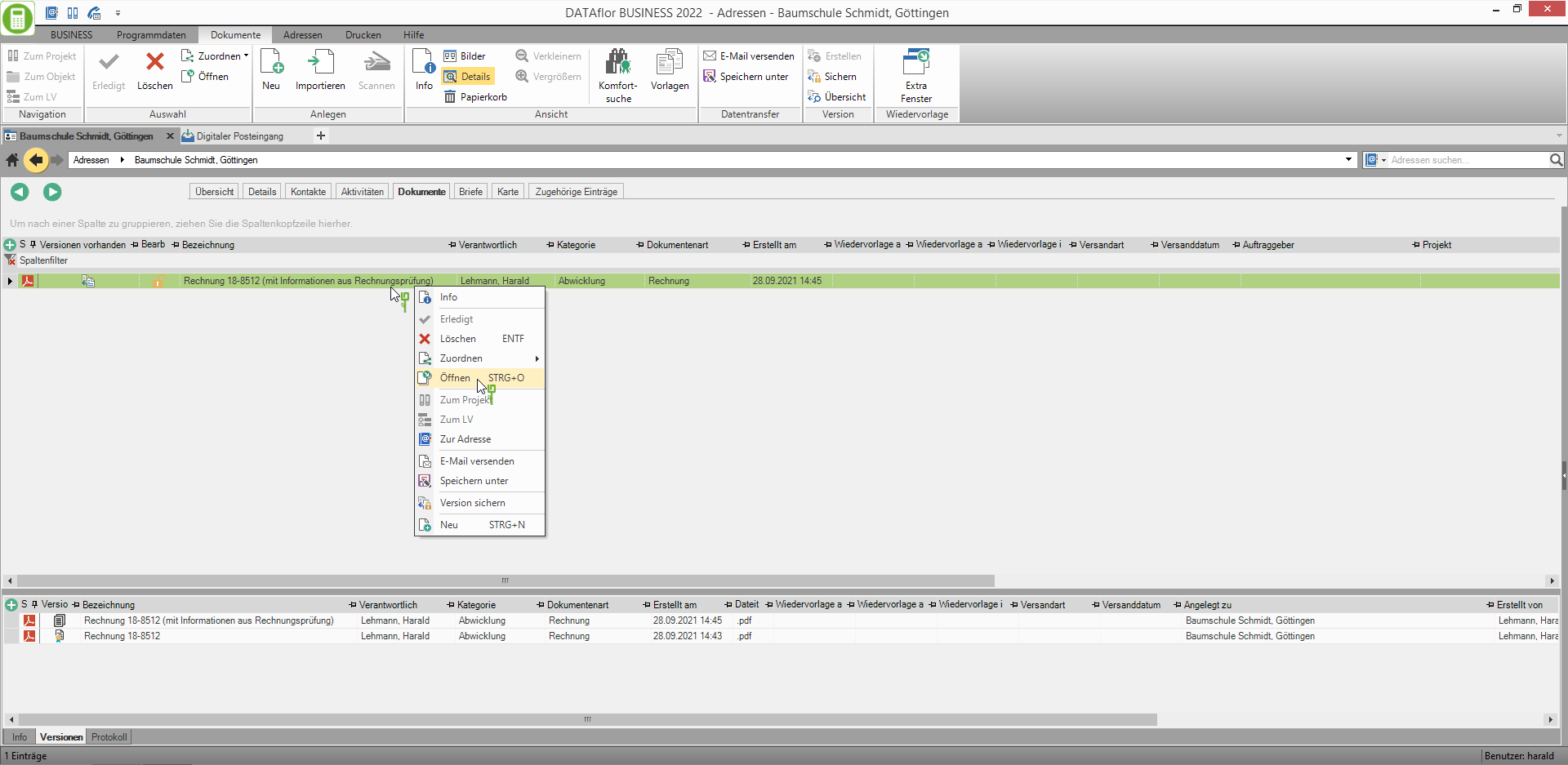
Die zum Dokument gehörige Datei wird im definierten Standardprogramm geöffnet. Bearbeiten Sie die Datei mit den im Bearbeitungsprogramm verfügbaren Funktionen und wählen die Funktion Speichern.
- Öffnet das Bearbeitungsprogramm automatisch den Dialog Speichern unter, speichern Sie die bearbeitete Datei zunächst unter beliebigem Namen in einem eigenen Verzeichnis und fügen diese anschließend in der DATAflor Bauakte dem Dokument, wie im Abschnitt Version manuell hinzufügen beschrieben, manuell als Version hinzu.
- Wird der Dialog Speichern unter nicht automatisch geöffnet, wird die geöffnete Datei automatisch mit dem aktuellen Bearbeitungsstand überschrieben.
Übersicht der Versionen
Eine Übersicht über die Versionen, die zu diesem Dokument vorhanden sind, erhalten Sie durch Klicken auf Übersicht im Menü oder durch Öffnen der Registerkarte Versionen in der Ansicht Details.

Bearbeiten Sie Dokumente, z.B. Eingangsrechnungen, die Sie in elektronischer Form erhalten haben, elektronisch weiter, sind Sie laut GoBD verpflichtet auch die unveränderte Original-Datei aufzubewahren. Anhand der Symbole in der Spalte Version ist eindeutig erkennbar, welches die Original-Version  und welches die aktuelle Version
und welches die aktuelle Version  ist.
ist.
Wird im Digitalen Posteingang eine PDF-Datei importiert, die noch keinen Textlayer besitzt, wird dieser automatisch hinzugefügt. Die PDF-Datei mit Textlayer wird als erste Version zur Original-PDF-Datei geführt. Beide Versionen weisen i.d.R. in der Spalte Erstellt am den gleichen Zeitstempel auf. Das Symbol  kennzeichnet die Original-Version eindeutig.
kennzeichnet die Original-Version eindeutig.
Version sichern
Jede Datei, die Sie in die DATAflor Bauakte aufnehmen, ist sofort vor Veränderung gesichert, d.h. schreibgeschützt.
- Sie können die Datei im definierten Standardprogramm öffnen und bearbeiten, aber nicht im selben Verzeichnis unter gleichem Dateinamen speichern.
- Möchten Sie ein gesichertes Dokument weiterbearbeiten, erstellen Sie zunächst, wie im Abschnitt Neue Version erstellen beschrieben, eine neue Version des Dokumentes.
- Haben Sie versehentlich die Original-Datei bearbeitet, können Sie diese zunächst unter beliebigem Namen in einem eigenen Verzeichnis speichern und anschließend in der DATAflor Bauakte dem Dokument, wie im Abschnitt Version manuell hinzufügen beschrieben, als Version manuell hinzufügen.
In der Spalte Bearbeitbar ist am Symbol  erkennbar, dass ein Dokument einschließlich aller Versionen gesichert ist.
erkennbar, dass ein Dokument einschließlich aller Versionen gesichert ist.
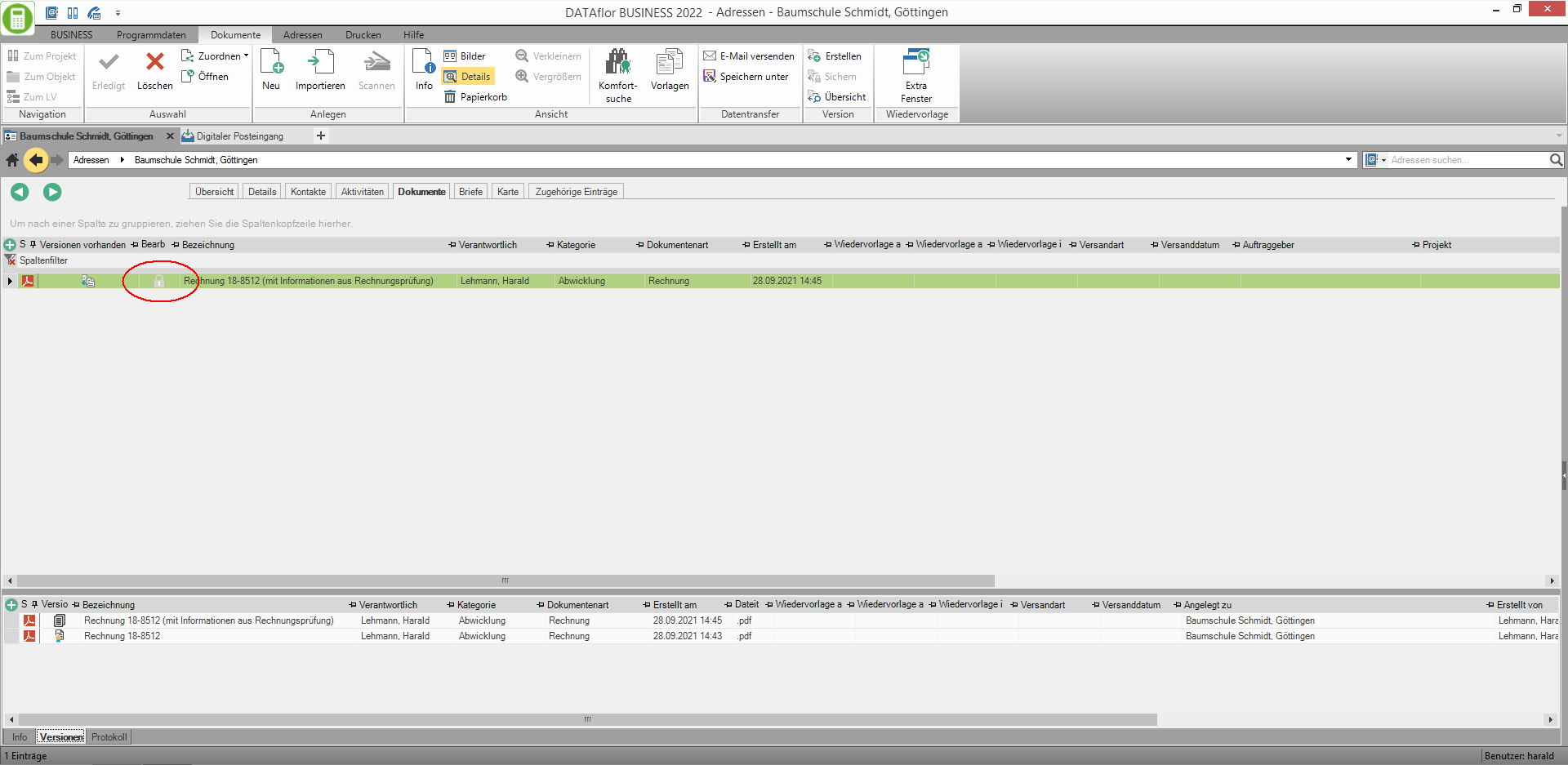
Für einen neuen Versionsstand eines Dokumentes ist der Schreibschutz zunächst nicht aktiviert, so dass Sie das Dokument bearbeiten können. In der Spalte Bearbeitbar ist dies am Symbol  erkennbar.
erkennbar.
Den Schreibschutz für einen neuen Versionsstand eines Dokumentes aktivieren Sie, indem Sie das Dokument markieren, das Kontextmenü über die rechte Maustaste öffnen und die Funktion Version sichern wählen oder im Menü Dokumente in der Gruppe Version auf Sichern klicken.

Gesicherte Version bearbeiten
Zu jedem Versionsstand wird eine eigene Datei gespeichert, die jederzeit im definierten Standardprogramm geöffnet werden kann. Wird die Datei im Bearbeitungsprogramm verändert, steht nur die Funktion Speichern unter zur Verfügung, da die gesicherten Versionen schreibgeschützt sind. Speichern Sie die bearbeitete Datei zunächst in einem eigenen Verzeichnis unter beliebigem Namen und fügen diese anschließend in der DATAflor Bauakte dem Dokument, wie im Abschnitt Version manuell hinzufügen beschrieben, als Version manuell hinzu.
Mit Doppelklick auf einen Versionseintrag in der Übersicht der Versionen, der Funktion Öffnen im Kontextmenü über die rechte Maustaste sowie durch Markieren des Dokumentes und Klicken auf Öffnen im Menü Dokumente können Sie die Datei jedes Versionsstands im definierten Standardprogramm öffnen.
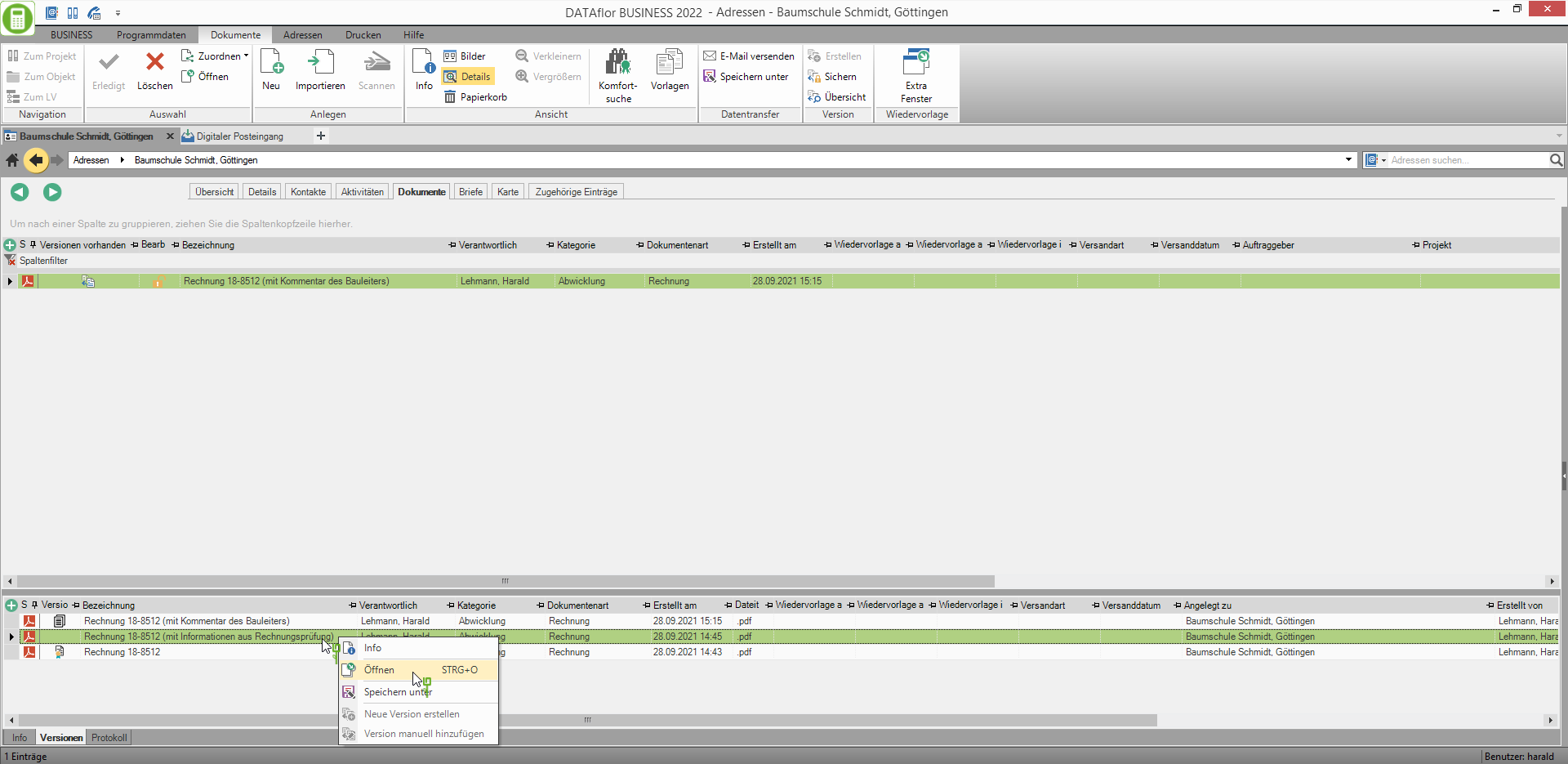
Version manuell hinzufügen
Jedem Dokument können Sie eine Datei, die noch nicht in der DATAflor Bauakte gespeichert ist, manuell als Version hinzufügen:
- In manchen Bearbeitungsprogrammen (z.B. Adobe Acrobat Reader DC) wird beim Speichern einer Datei immer der Dialog Speichern unter geöffnet. Das bedeutet, dass die in der DATAflor Bauakte gespeicherte Datei der Version nicht mit dem neuen Bearbeitungsstand aktualisiert werden kann. Bei diesen Programmen speichern Sie die Datei zunächst in einem eigenen Verzeichnis unter beliebigem Namen und fügen Sie anschließend in der DATAflor Bauakte dem Dokument als Version manuell hinzu.
- Gesicherte Versionen können nachträglich bearbeitet werden. Da die geöffnete Datei schreibgeschützt ist, kann sie nicht mit dem aktuellen Bearbeitungsstand überschrieben werden. Speichern Sie, auch in diesem Fall, die Datei zunächst in einem eigenen Verzeichnis und fügen Sie anschließend dem Dokument als Version manuell hinzu.
- Die einzelnen Versionsstände eines Dokumentes können aus Dateien unterschiedlichen Dateityps sein, z.B. verschiedenen Entwurfsständen einer Gartenplanung als DWG-Dateien folgt der abschließende Plan als PDF-Datei.
Markieren Sie das Dokument, öffnen das Kontextmenü über die rechte Maustaste und wählen die Funktion Version manuell hinzufügen.

Der Windows-Dateiauswahldialog wird geöffnet. Wählen Sie die Datei aus und bestätigen mit [Öffnen]. Diese Datei ist nun die aktuelle Version des Dokumentes.
Protokoll
Im Protokoll ist zu jedem Dokument ersichtlich, wann welche Version von welchem Mitarbeiter erstellt, geöffnet und gesichert wurde sowie die Dokumenteninformationen der jeweils aktuellen Version bearbeitet wurden.
Markieren Sie das Dokument und öffnen in der Übersicht der Versionen die Registerkarte Protokoll.

